Выгрузка заявок и оплат с Vakas-tools в amoCRM
Базовые настройки передачи в amoCRM
Распределение сделок по менеджерам
Настройка шаблона сделки для оплат
Настройка передачи оплат в поля amoCRM у конкретной сделки
Как добавить условие для распределения заказов и оплат
Как создать поля в самом amoCRM
Возможные ошибки при передаче заказов
ВАЖНО! Предварительно определитесь и настройте, откуда вы будете собирать отчеты в базу Vakas-tools.
Для чего
Для передачи заявок и оплат в amoCRM. Настраиваются этапы сделки, куда передавать, условия распределения сделок. Например - был на вебинар в один этап, нажимал на кнопку, в другой этап.
Подключение amoCRM
1. Подключить amoCRM. Если amo подключен, пропустить этот шаг.
Базовые настройки передачи в amoCRM
1. У нужной базы нажать кнопку [amoCRM].
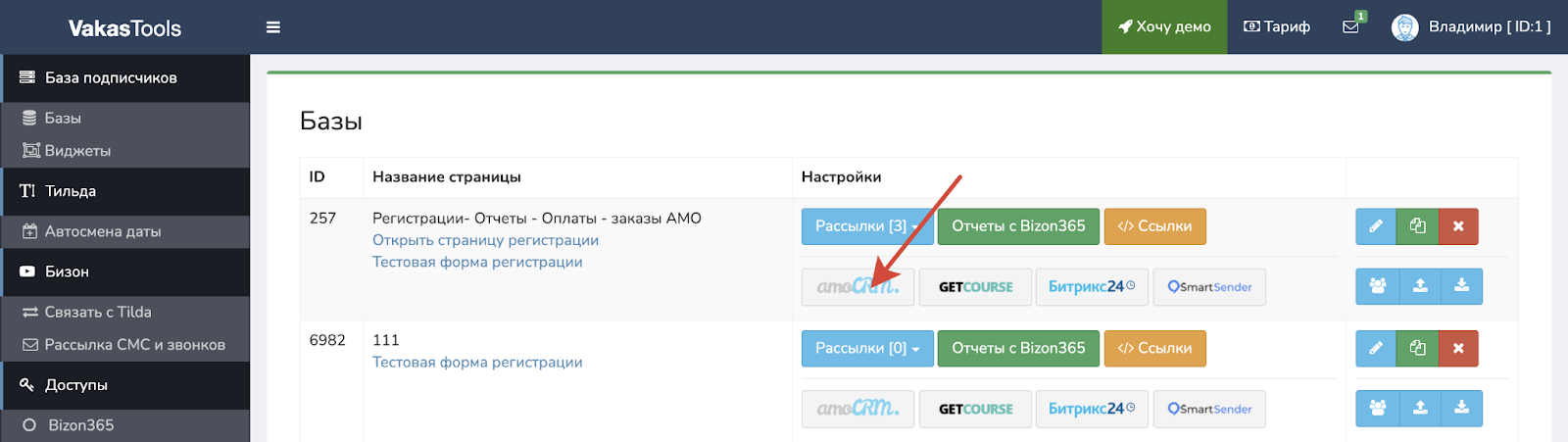
Переходим в основные настройки.
Настройка поиска дублей сделок
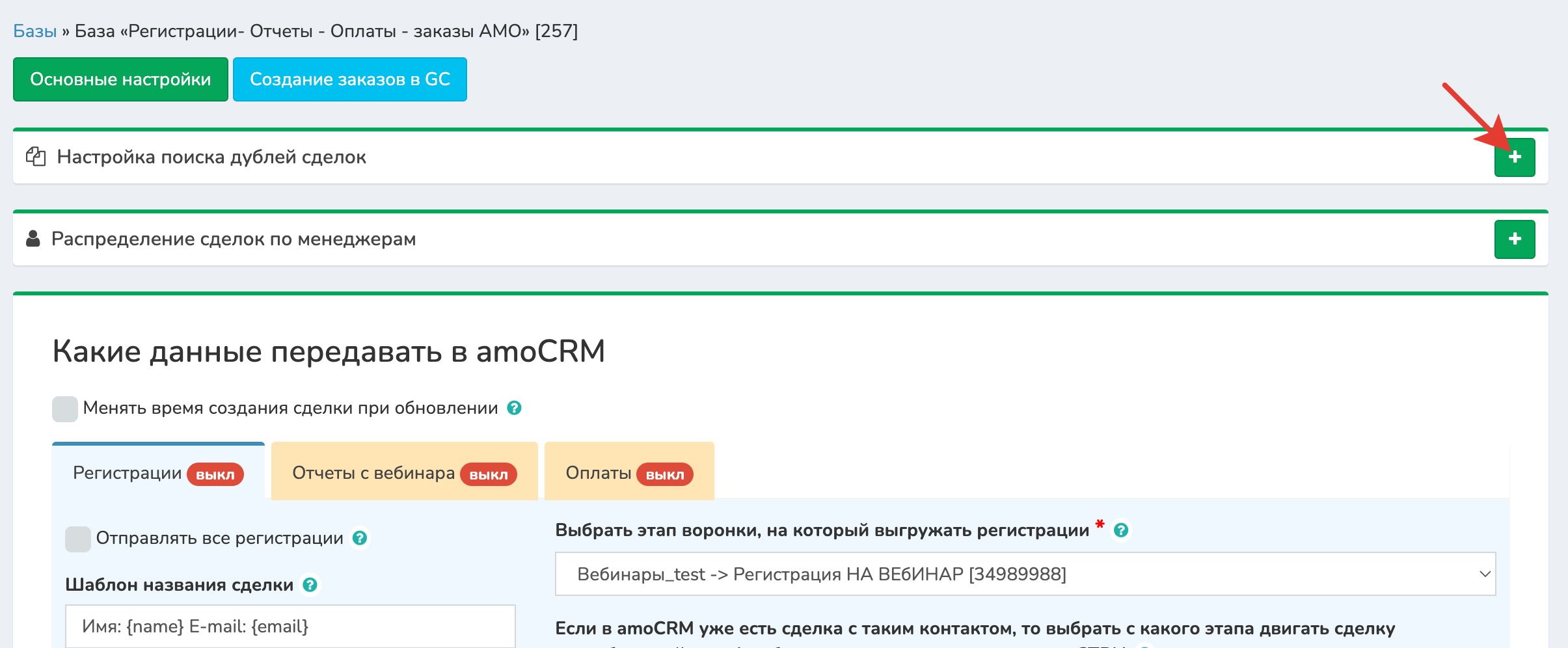
Выбираете выполнять проверку на дубли или нет. Если не выполнять, то переходите к следующему пункту.

ВАЖНО! Поиск дублей всегда осуществляется по контакту по всем воронкам, проверяется email или телефон. Уже созданные дубли Vakas-tools не удаляет и не склеивает.
1. Поиск дублей только в выбранных воронках, если необходимо, указать в каких воронках искать сделки. С помощью воронок можно разделить продукты, чтобы они не перемешивались.
-
Если ничего не выбрано, поиск идет по всем воронкам.
-
Если воронка выбрана: идет проверка, если сделка с таким контактом уже есть, будет проверка находится ли сделка в выбранной воронке, если да, то она обновится.
-
Если у всех найденных сделок воронка другая, то создастся новая сделка.
2. По какому полю искать дубли, если у вас несколько проектов в amoCRM и необходимо их разделить, чтобы данные с одним телефоном или email не попадали в одну сделку. Проверка идет по полю, которое вы специально создали в amoCRM.
-
Выберите по какому полю проверять на дубли (например, создайте поле «Продукт»).
-
Задайте «Значение поля» - название проекта/продукта (например: «Ногти»).
При поиске Vakas-tools ищет сделку, проверяет значение у поля. И если найдет поле «Продукт» со значением «Ногти», то сделка обновится, если не найдет, то создается новая сделка с этим полем и таким значением.
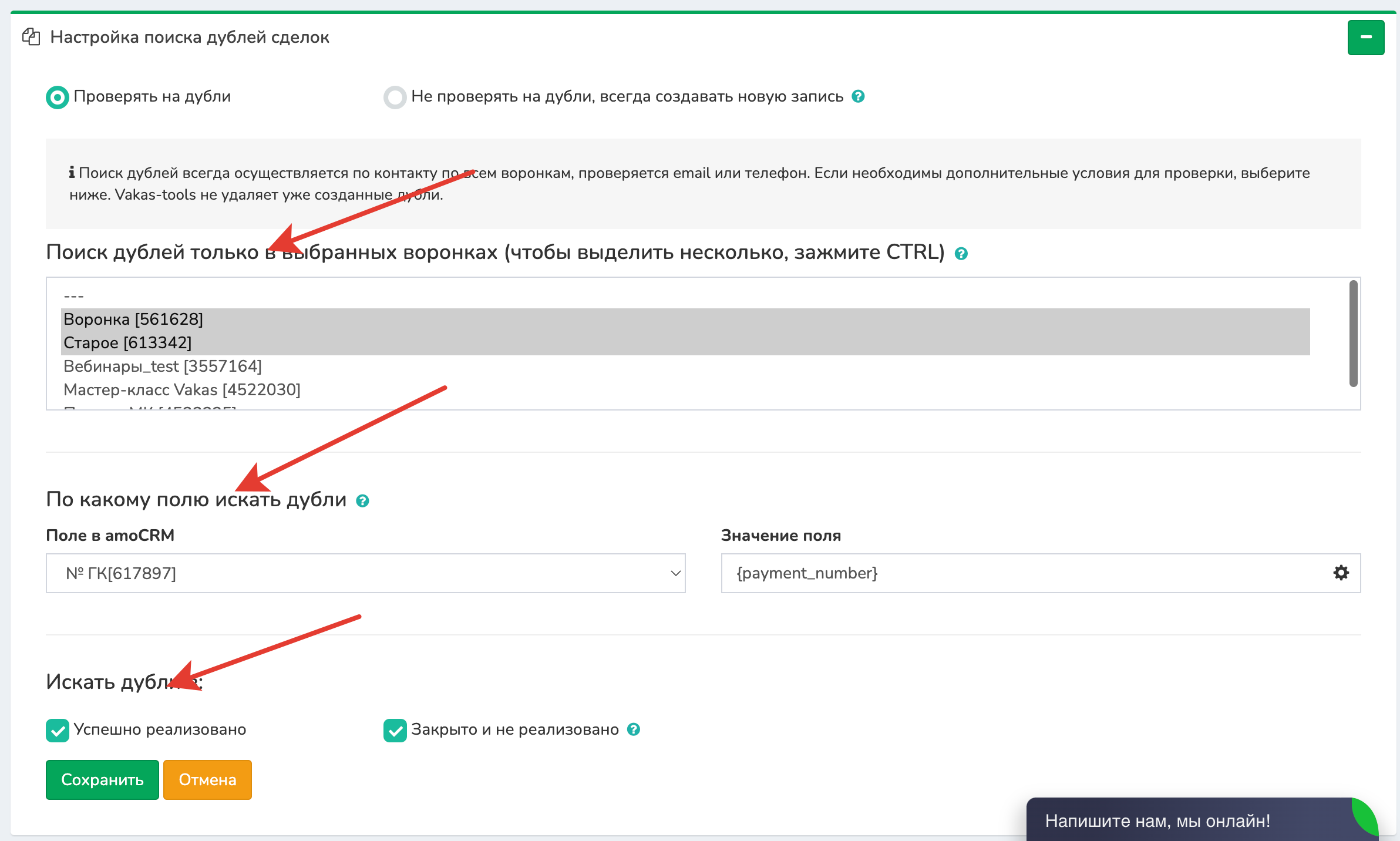
3. Выбрать, искать ли в закрытых этапах «Успешно реализовано или Закрыто не реализовано», если вы хотите, чтобы проверка шла в закрытых сделках и обратно возвращалась в воронку на нужный этап.
Например: клиент был на нескольких вебинарах, позвонили, отказался, вы закрыли сделку. Позже, он снова посетил ваш вебинар. И чтобы у вас не создавалась новая сделка, было видно всю прошлую историю и было понимание, как вести диалог.

После настройки, нажать кнопку Сохранить.
Распределение сделок по менеджерам
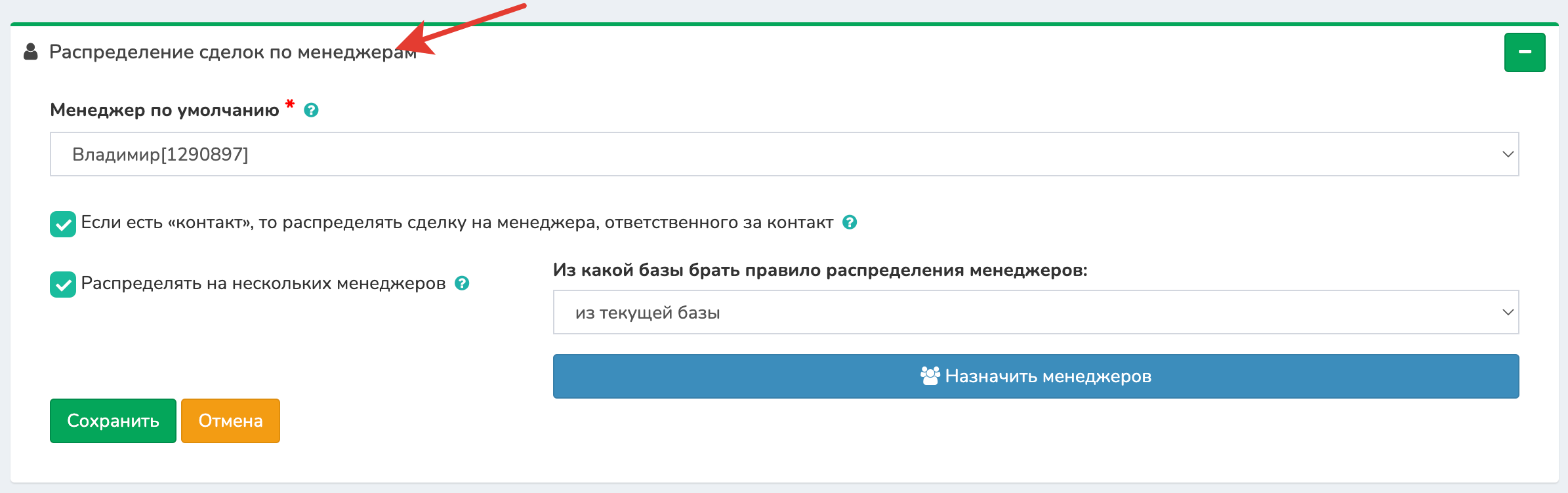
1. «Менеджер по умолчанию» - выбираем из списка ответственного пользователя, который будет по умолчанию. Все сделки будут добавляться к нему.
-
Если есть «контакт», то распределять сделку на ответственного за контакт - при добавлении сделки, если сделки не было, а контакт был, то назначается ответственным тот, кто был ответственен за контакт.
-
Если вы хотите распределить на несколько пользователей, то ставите галочку «Распределять на нескольких пользователей».
Если вы уже настраивали распределение в других базах, можно указать такое же правило распределения.
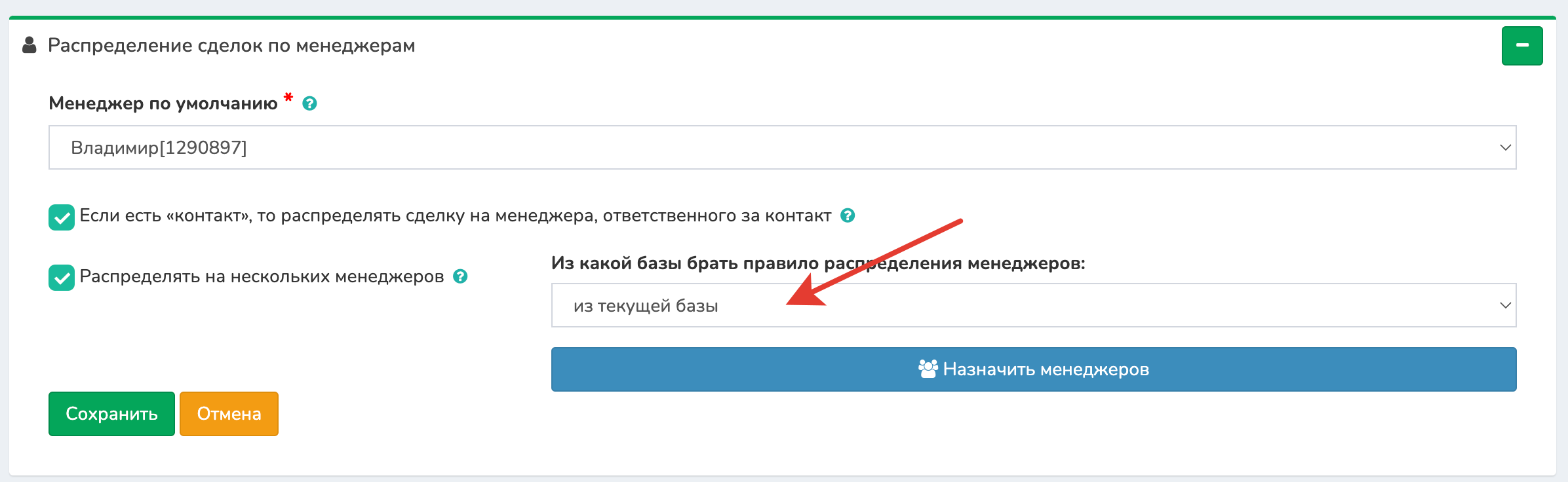
Настроить распределение на конкретных менеджеров.
1. По кнопке [Назначить менеджеров], выбираете менеджеров, по которым будут распределяться сделки.
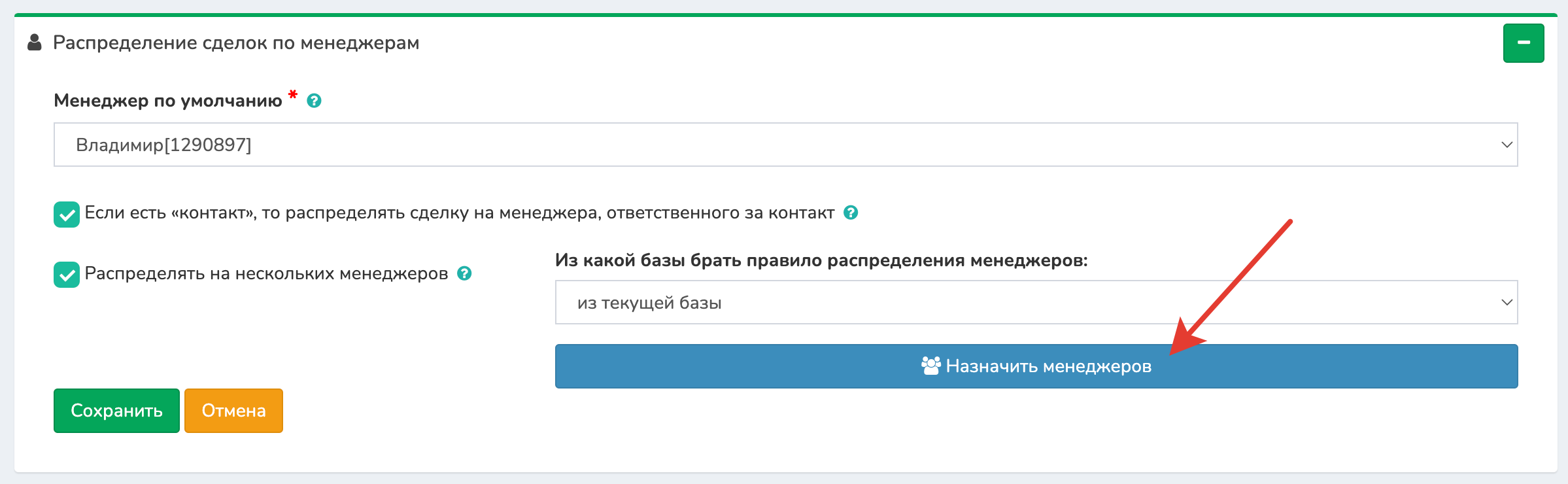
2. Нажимаете на кнопку [Добавить] и добавляем туда менеджеров, которые подтягиваются из amoCRM. Порядок, поле, в котором указывается в каком порядке будут падать сделки. В каком порядке будут стоять менеджеры, в таком порядке будут падать им сделки.
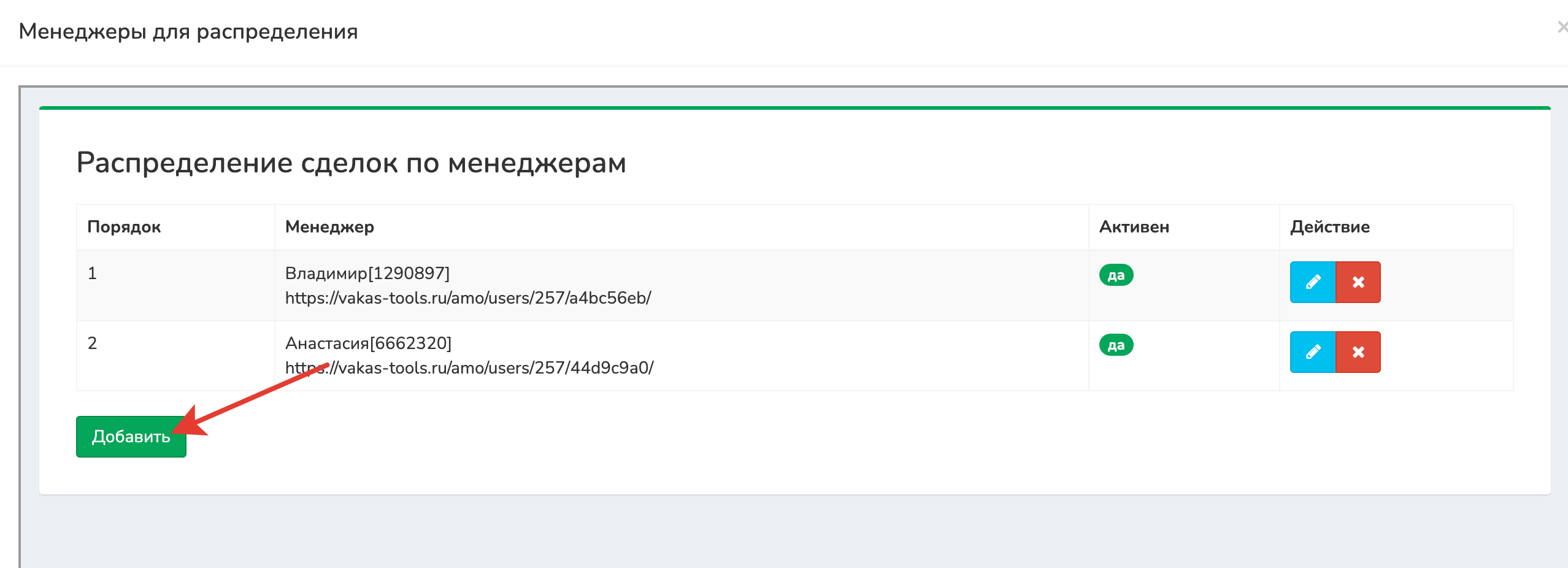
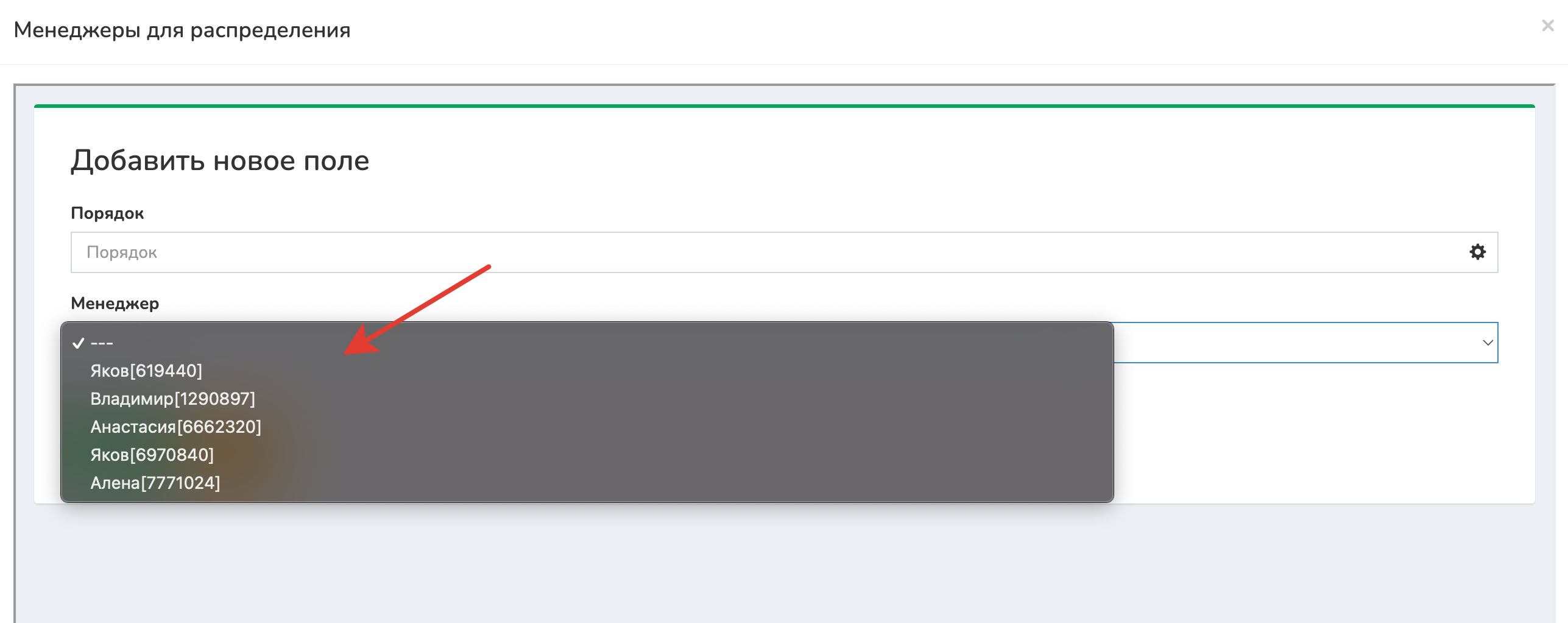
3. Чтобы сделка распределялась на конкретного пользователя, ставим у него галочку «Активен». Если какой то менеджер не работает, то вы отключаете поле «Активен». И на него не будут распределяться сделки.
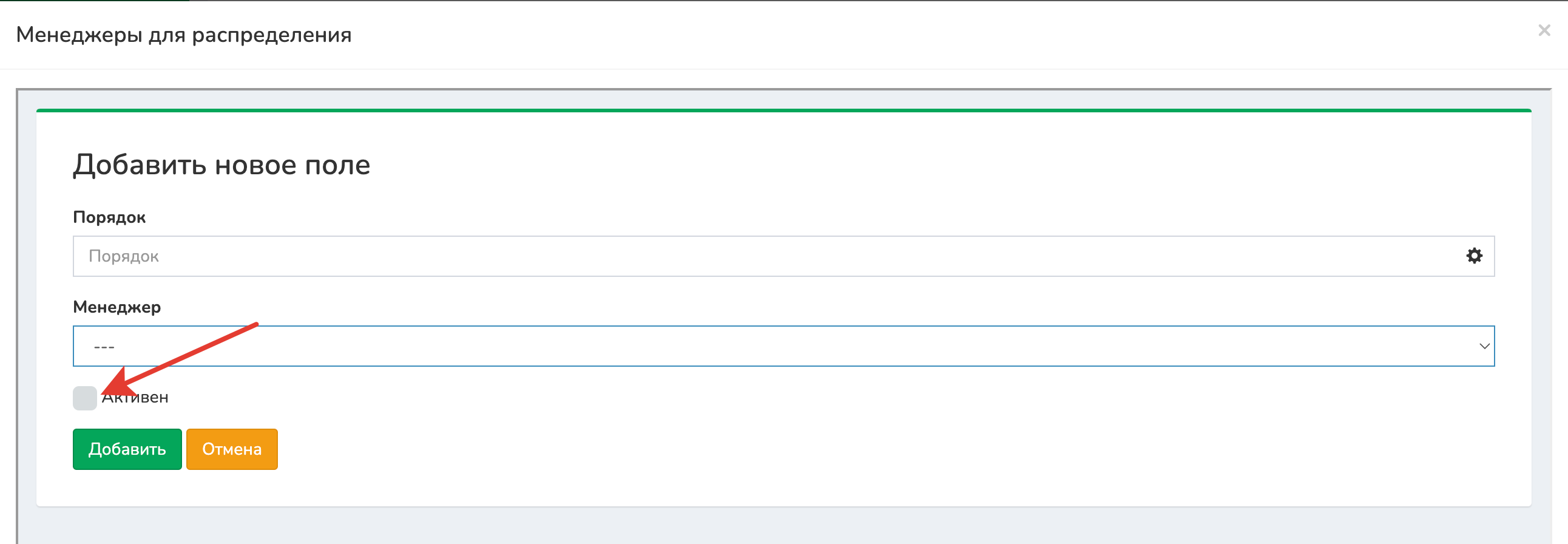
4. Если ни кто не активен, то сделки будут распределяться на пользователя по умолчанию, которого мы указывали в начале настройки.
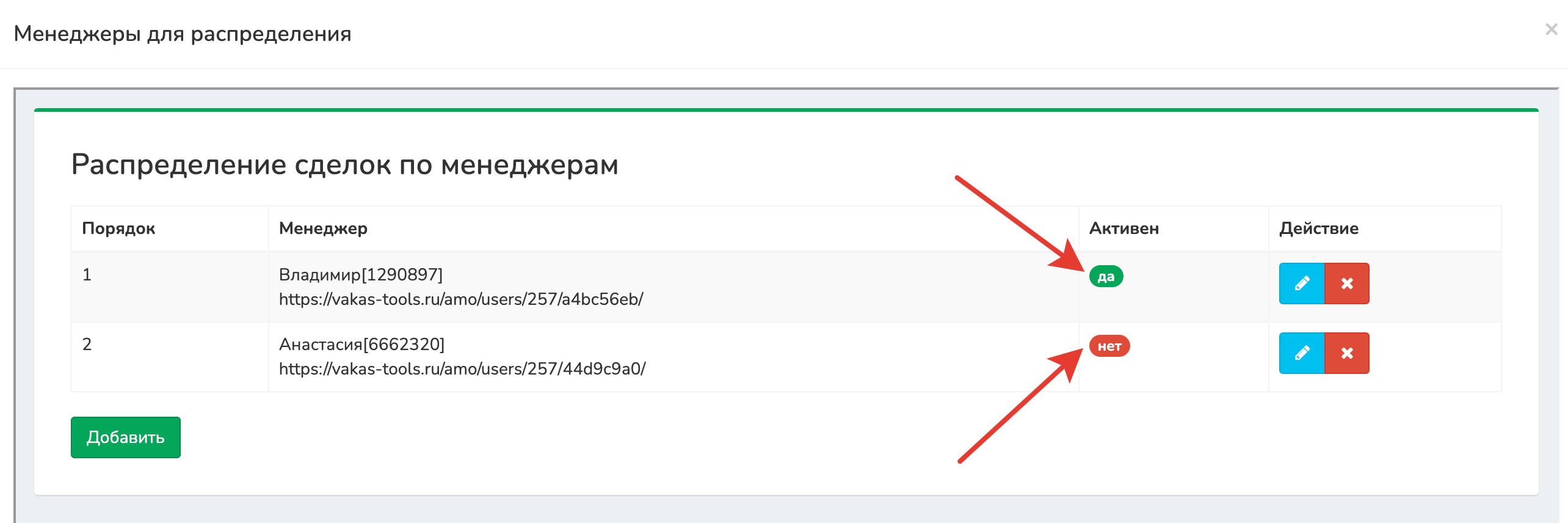
Каждому менеджеру можно выдать ссылку, по которой он может включать и выключать себя сам.
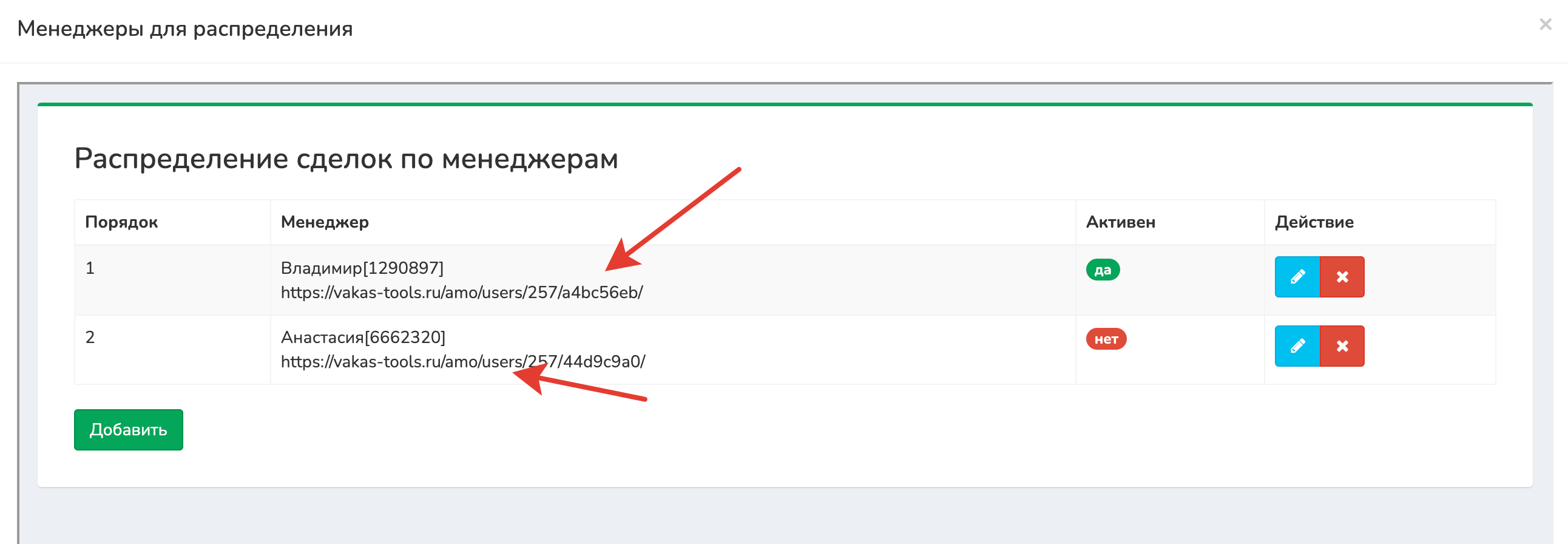
По ссылке открываеся страница такого вида, где можно включить/выключить менеджера.
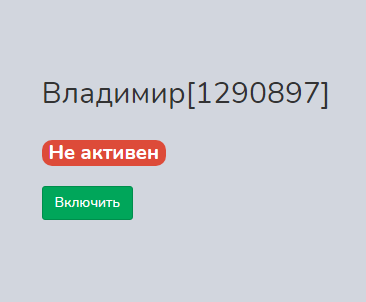
Настройка шаблона сделки для оплат
Переходим к настройкам Какие данные передавать в amoCRM
1. Сделки сортируются по времени добавления. По умолчанию, при обновлении сделки, она остается на месте. Галочка «Менять время создания сделки при обновлении», если активна, то при обновлении, сделка будет подниматься выше.

1. Выбираете вкладку «Оплаты».
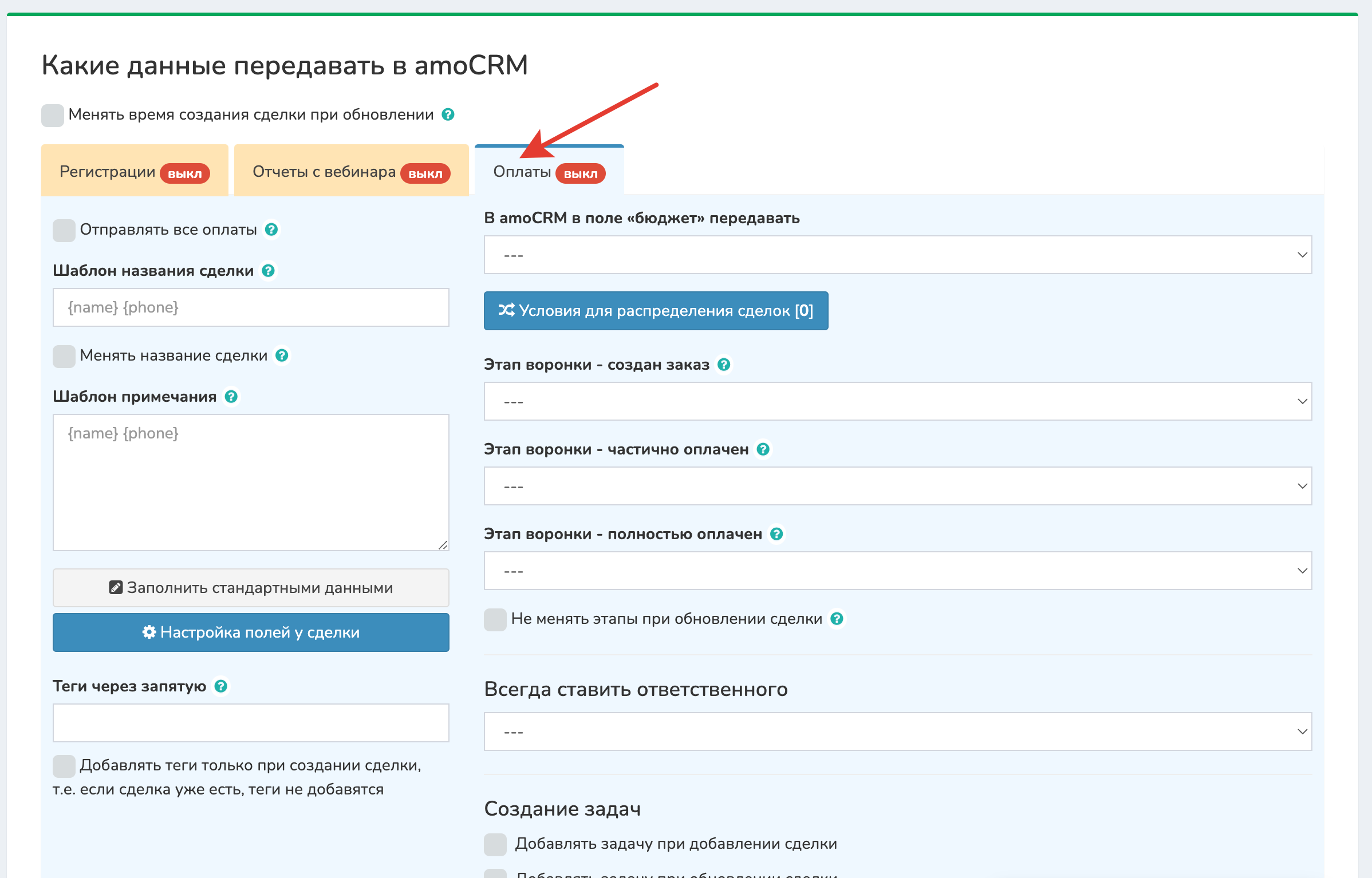
3. Отмечаете галочку «Отправлять все оплаты» - выгружать все оплаты и заявки с вебинара, которые падают в базу. Если галочка не активна, оплаты не будут выгружаться.
Шаблоны заполняются с шорткодами, в зависимости от того какие данные вам необходимы. Шорткоды внизу страницы.
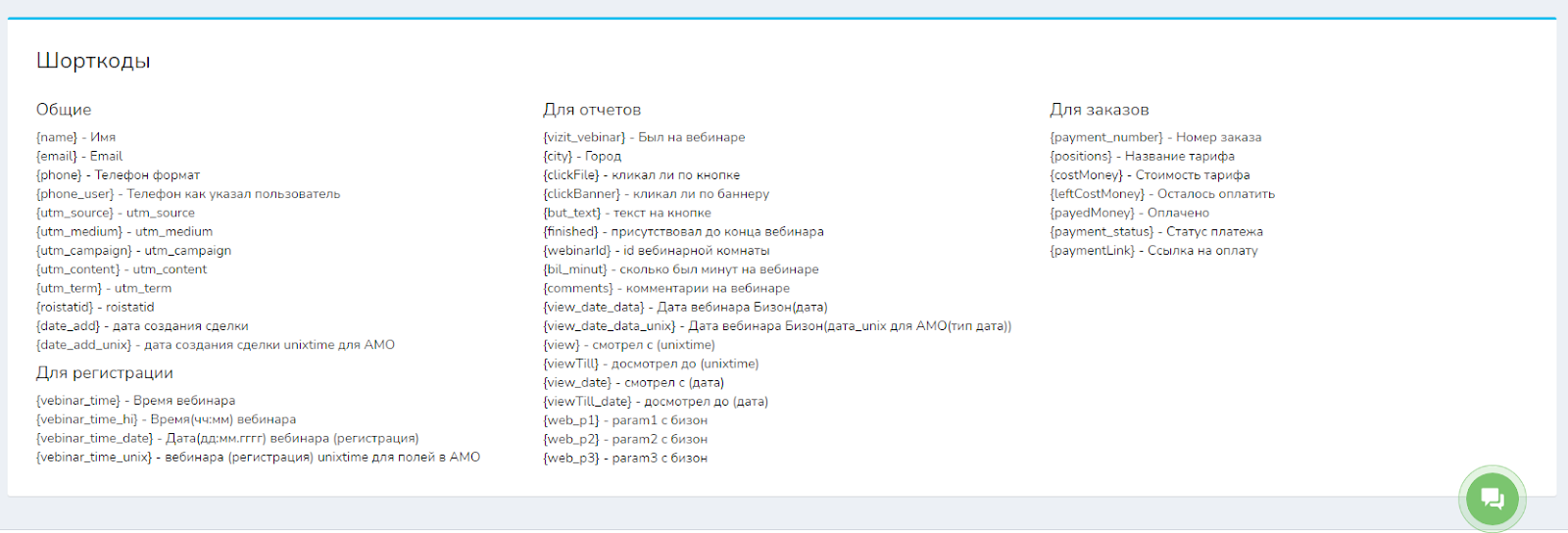
3. Заполните «Шаблон названия сделки» - как будет называться сделка в amoCRM.
4. Заполните «Шаблон примечания» - данные, которые передаются в примечание у сделки в amoCRM (нужные поля и порядок).
6. Галочка « Менять название сделки» - если сделка уже создана, при обновлении будет меняться название сделки, указанное в шаблоне.
Например: было название «Вебинар от 21.02», а после выгрузки будет меняться название на «Геткурс 784 от 21.02»
7. Заполните «Теги» через запятую, по которым потом в amo можно осуществлять поиск (в тегах можно использовать шорткоды, т.е. к примеру хотите, чтобы передавались в теги в amo дата вебинара, пишите {vebinar_time_date} ). Галочка «Добавлять теги только при создании сделки», если не нужны новые теги при обновлении.
8. По кнопке [Заполнить стандартными данными], вы можете заполнить поля стандартными данными и не нужные удалить.
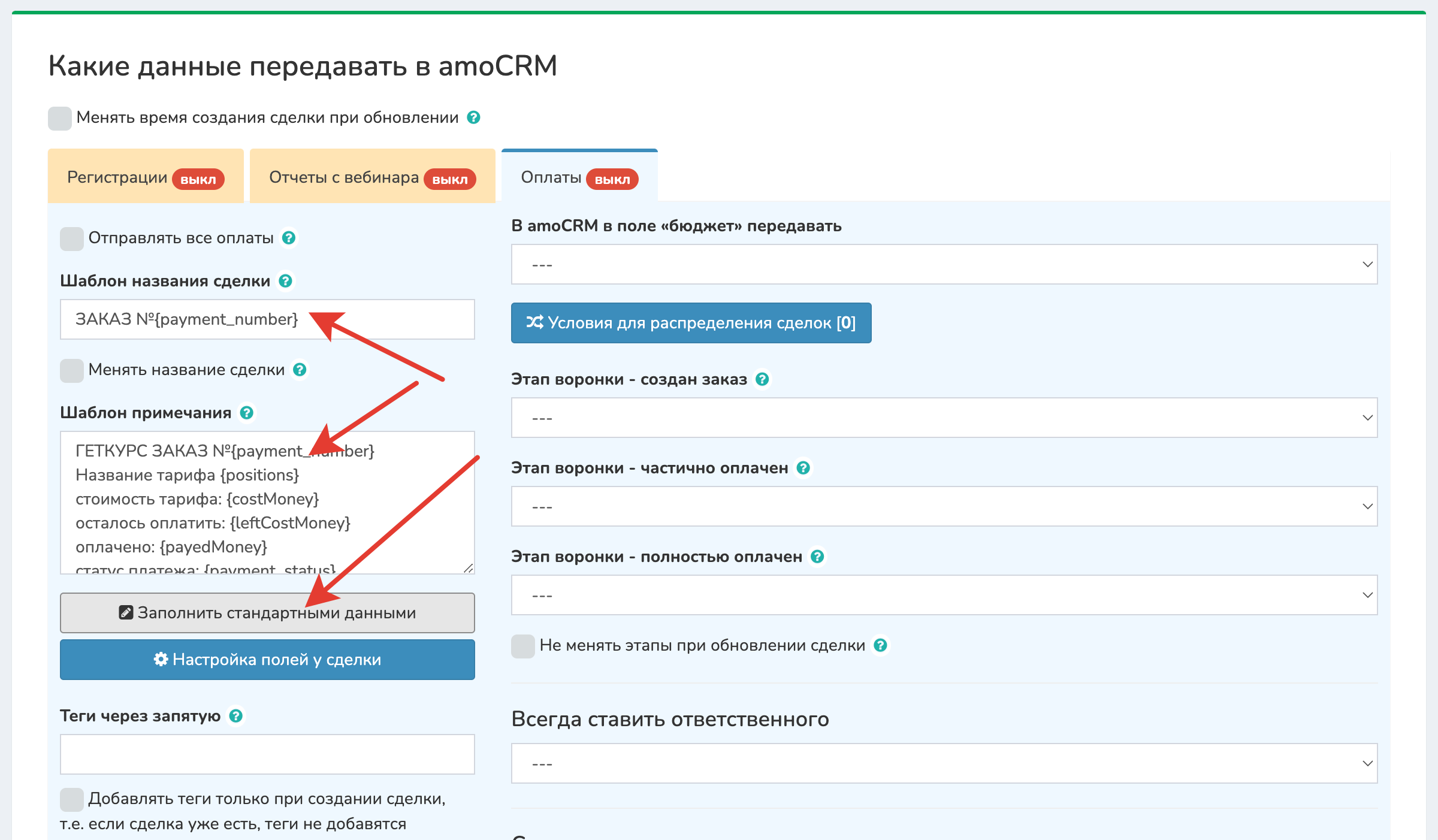
9. В выпадающем списке «В АМО в поле "бюджет" передавать» выбрать, что именно будет подтягиваться в поле бюджет. Можно передать, как стоимость тарифа, так и фактически оплаченную сумму. Как поле бюджет выглядит в amoCRM, видно на кртинке ниже.
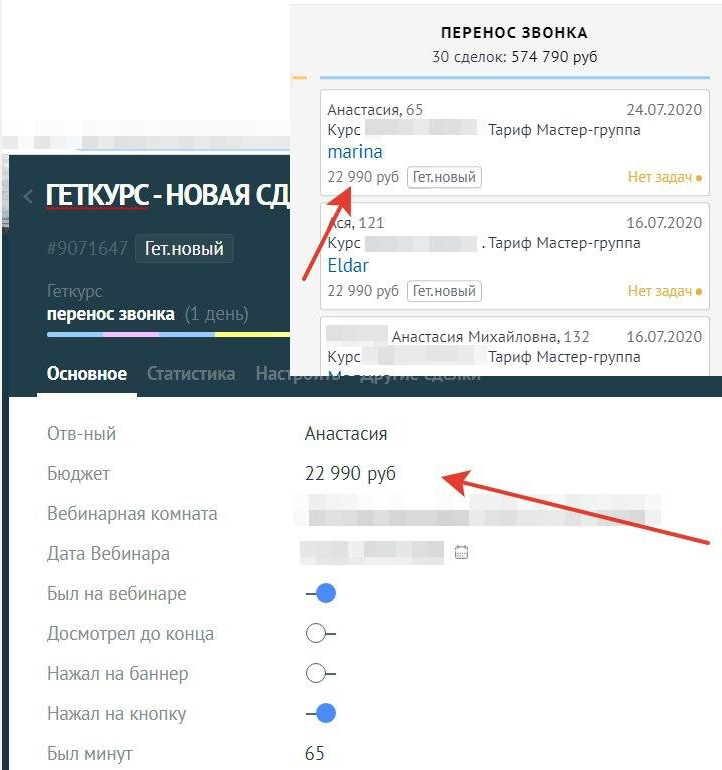
10. В остальных выпадающих списках выбираете на какие этапы воронки отправлять оплаты. По умолчанию все сделки с заказами сдвигаются на нужный этап воронки. Только если не активна галочка «Не менять этапы при обновлении сделки», в таком случае сделка только обновится и останется на месте. ВАЖНО! В этап «Неразобранное» (этап по умолчанию в amoCRM) нельзя передать регистрации, отчеты и оплаты.
11. По умолчанию все сделки с заказами сдвигаются на нужный этап воронки. Галочка «Не менять этапы при обновлении сделки» - сделки не будут двигаться, они только обновятся.
12. «Всегда ставить ответственного» - указываете менеджера, который будет ответственным за сделку. Если был ответственным кто-то другой, он в любом случае меняет на того, которого выберете в этом поле. Эта настройка чаще всего используется, если нужно, чтобы к примеру оплаты всегда падали на РОПа.
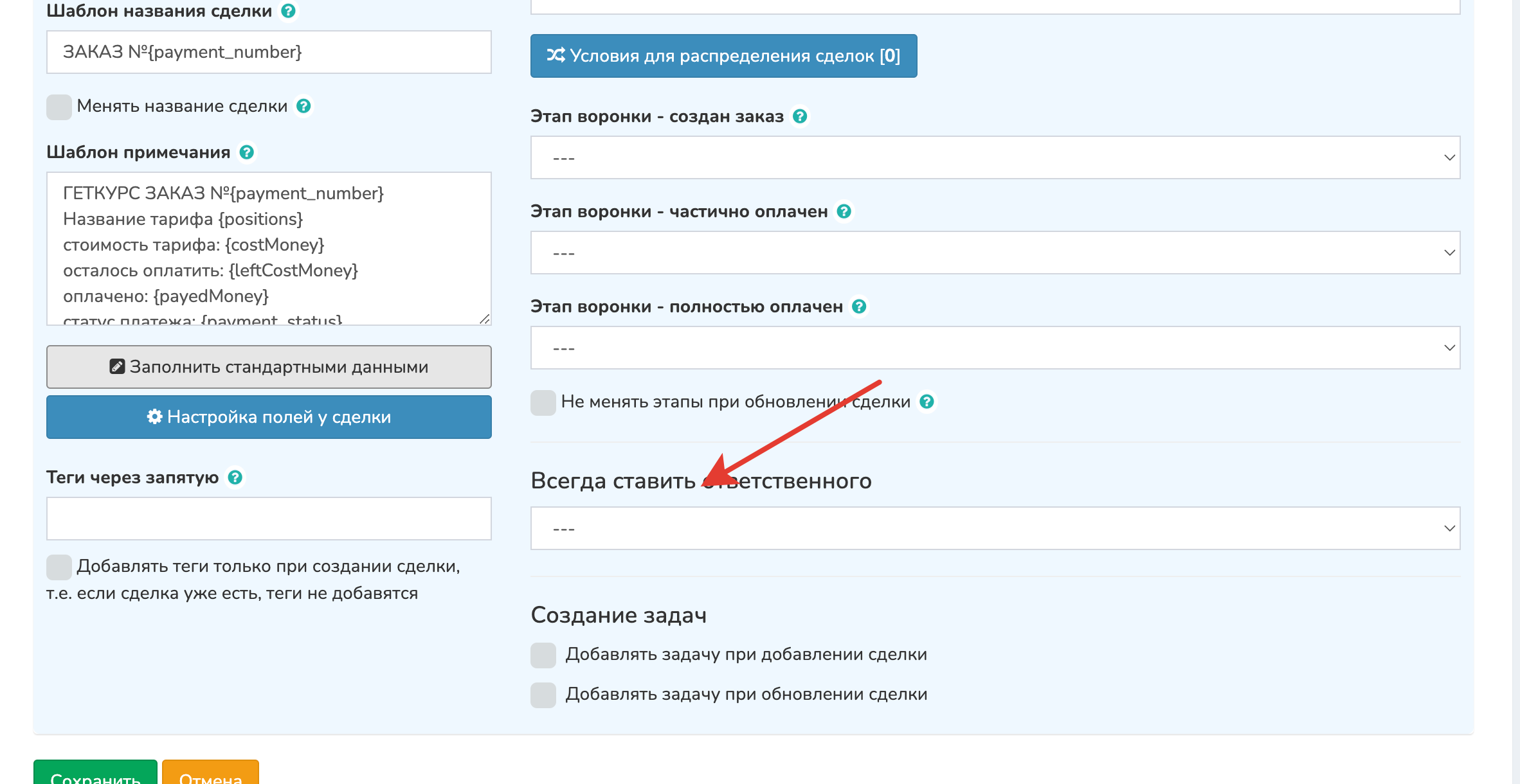
Создание задач для менеджера
В amoCRM есть сделки и есть задачи.
Здесь можно указать какую задачу назначить после добавления или обновления сделки и время на ее выполнение в часах. Например: связаться с клиентом.
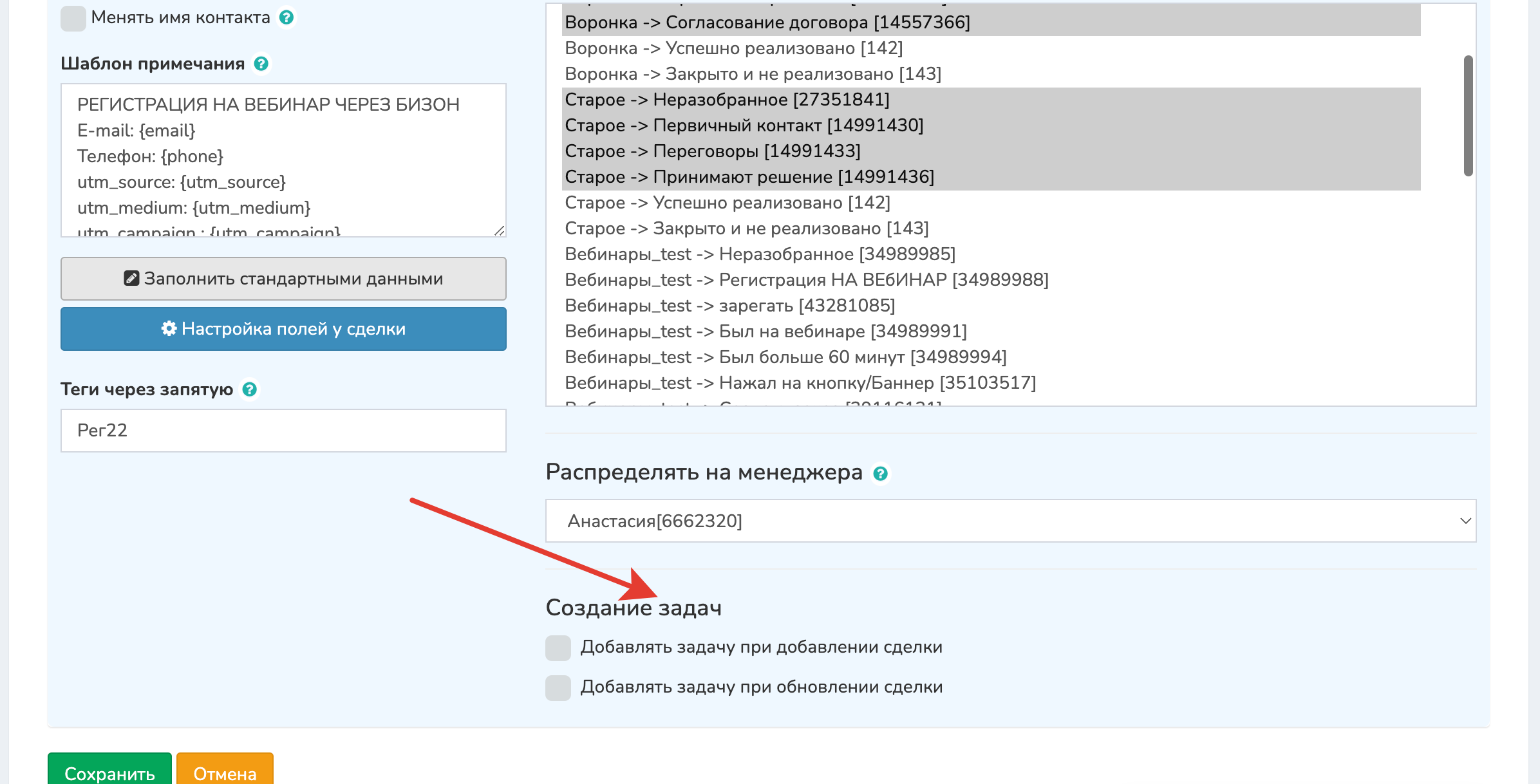
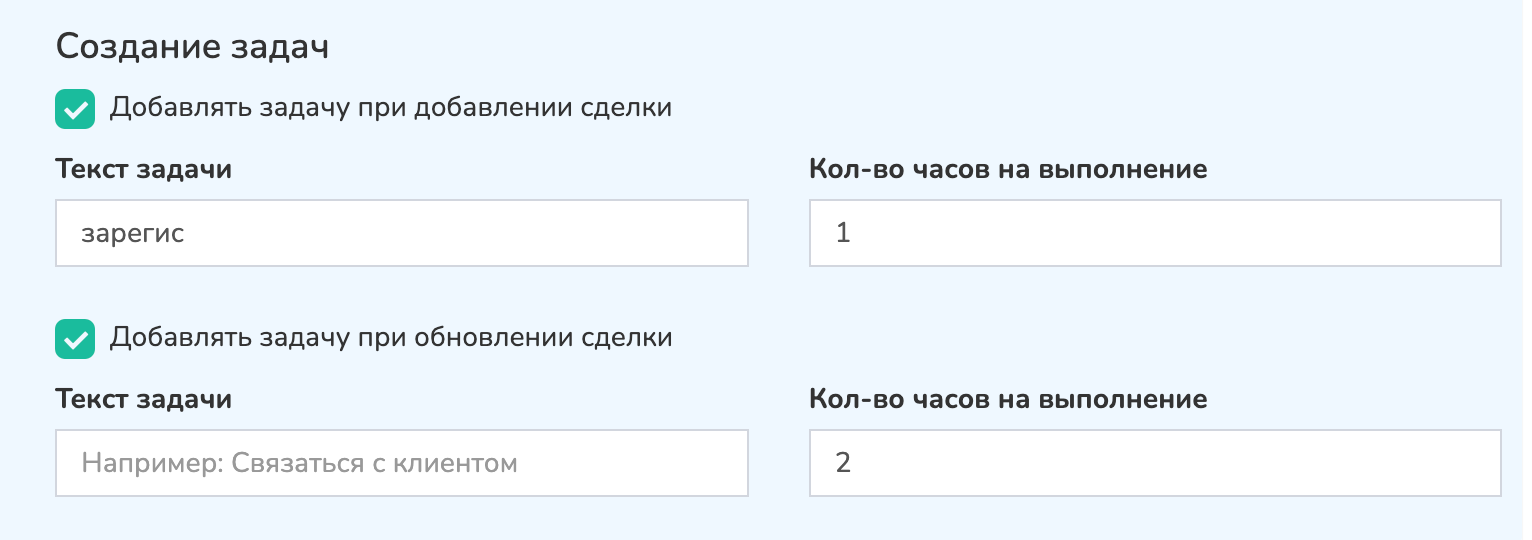
Настройка передачи в поля amoCRM у конкретной сделки
По умолчанию все данные с отчета выгружаются в примечание. Настройка необходима для того, чтобы данные, которые вам нужны передавались в конкретные поля в сделке в amoCRM.
1. Во вкладке Отчеты с вебинара нажимаете кнопку [Настройка полей у сделки].
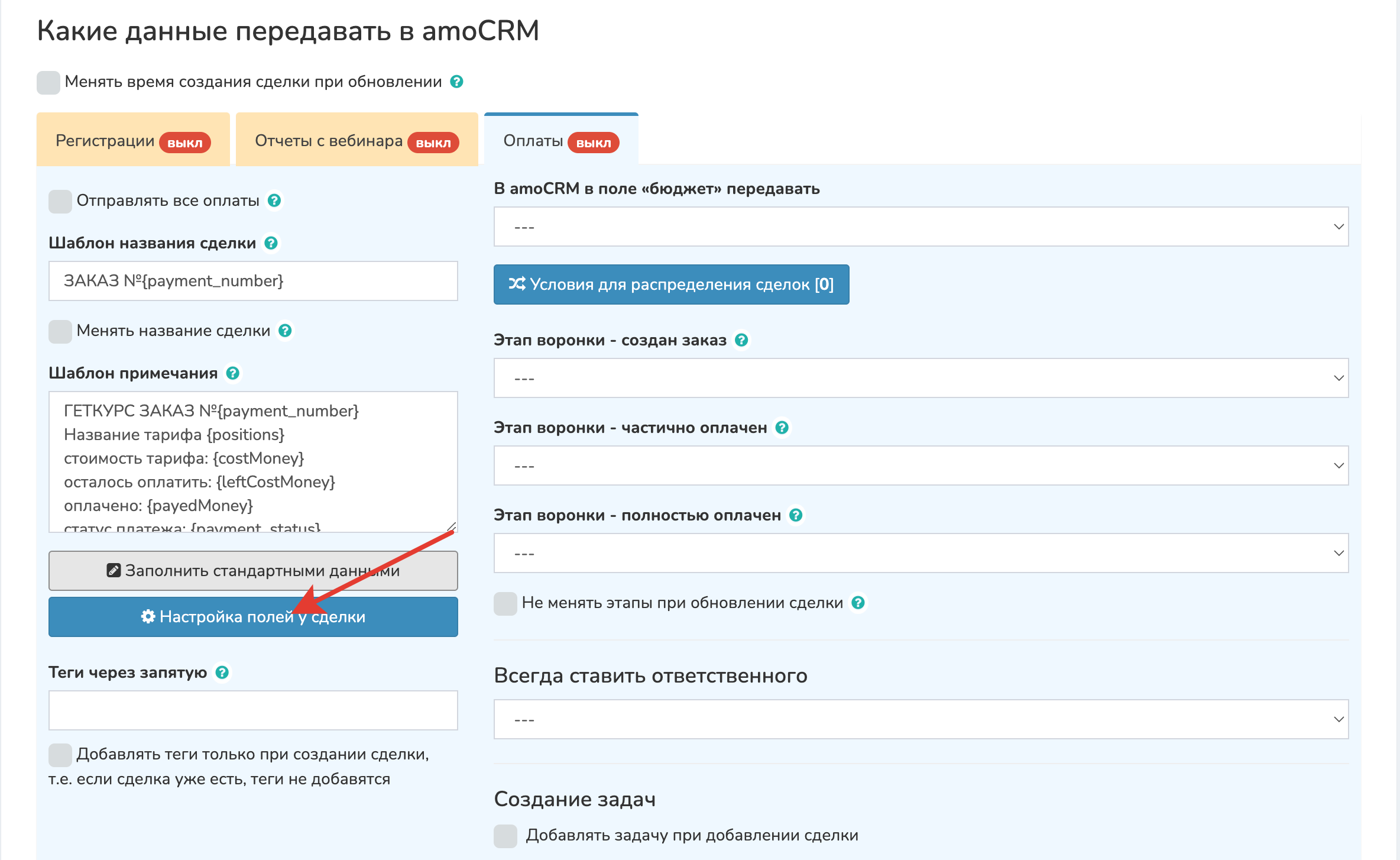
2. Если у вас в amoCRM нет нужных полей, то можно нажать кнопку [Добавить поля по оплатам в amoCRM], автоматически создадутся стандартные новые поля и подтянуться соответствующие поля из Vakas-tools.

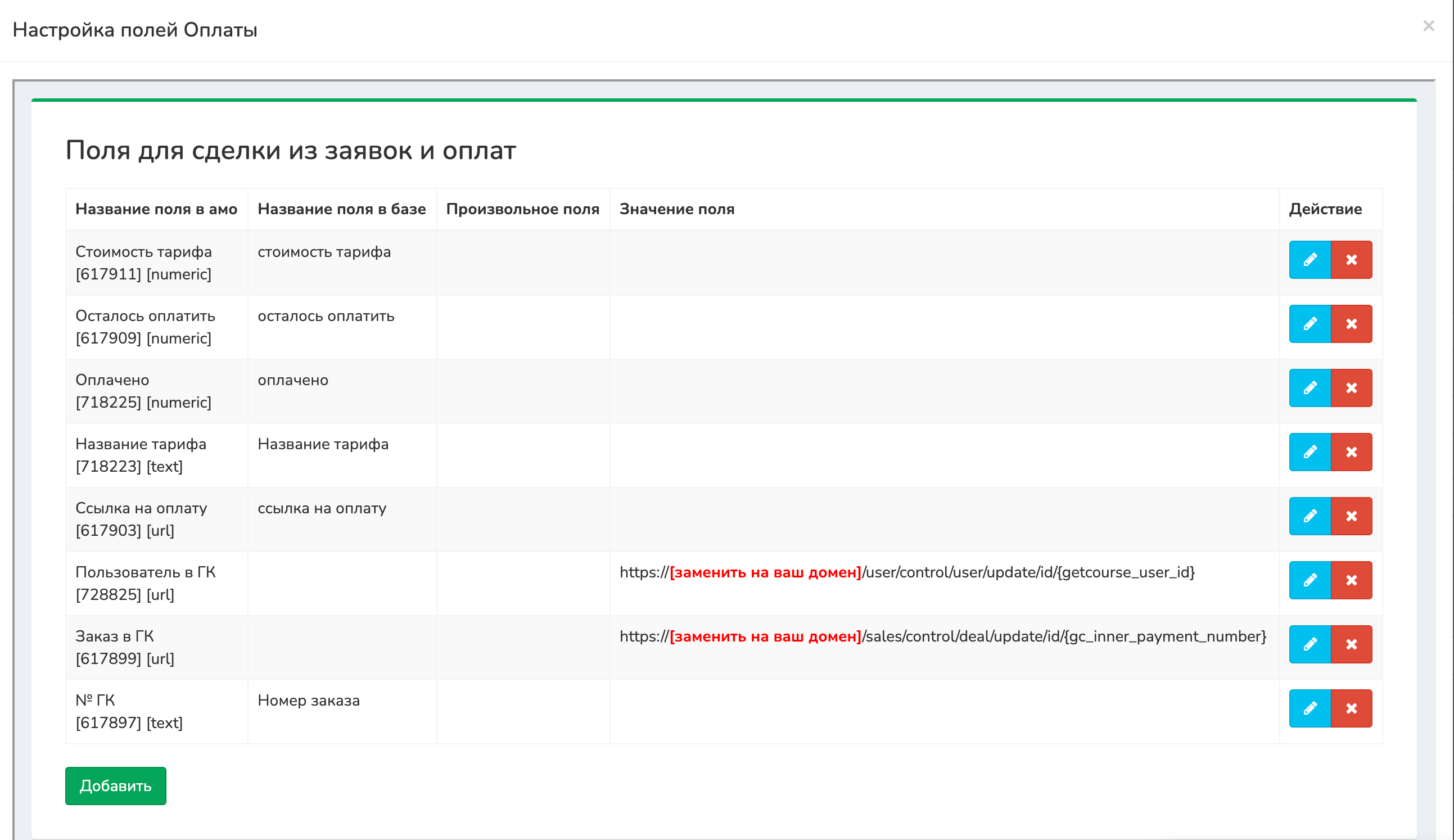
ВАЖНО! Не забудьте заменить в «Значение поля» [заменить на ваш домен] на ваш домен, прикреплённый к GetCourse. Скобки не нужны.

3. Если у вас уже есть поля в amoCRM или вы хотите создать свои и соотнести с полями в vakas-tools, то нажимаете кнопку [Добавить]. P.S. Заранее поля в amoCRM уже должны быть созданы. Как создать поля в amo, инструкция ниже.
4. В amoCRM можно передать на выбор данные из трех источников: «Поле в Базе», «Произвольное поле», «Значение поля».
Первый вариант: выбираете поле в amoCRM и выбираете соответствующее ему поле в Базе. Если нет нужного поля, создаете его в amoCRM и оно подтянется в выпадающий список, в Базе vakas-tools всевозможные поля уже созданы.
Второй вариант: если у вас есть дополнительные поля, которых нет в vakas-tools (т.е. в выпадающем списке «Поле в Базе»), то вы можете передать его в amo, указав его значение в «Произвольное поле».
Третий вариант: просто текст или шорткод, с помощью поля «Значение поля». Например вы хотите, чтобы передавалось в это поле русское название вебинара.
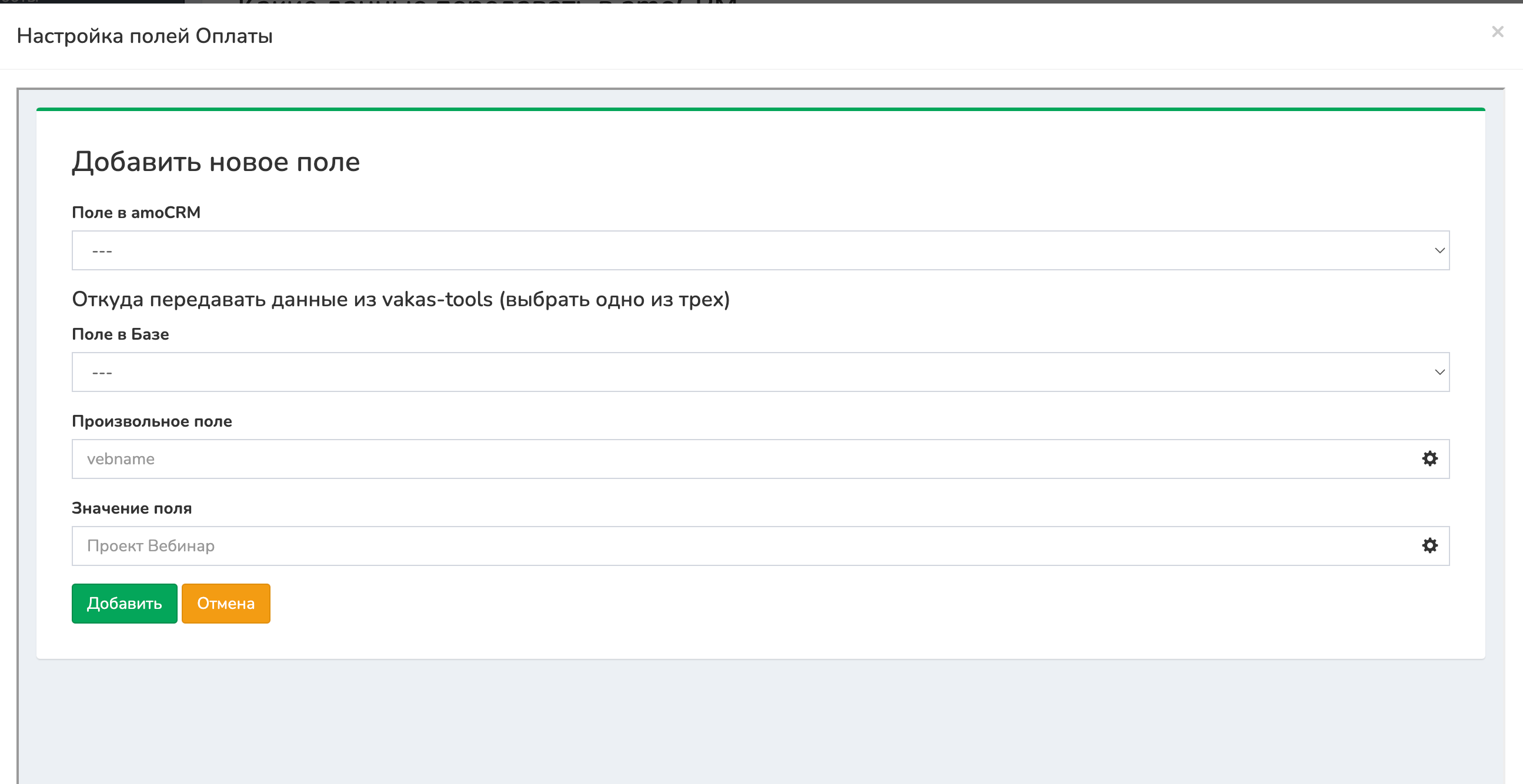
Как добавить условие для распределения заказов и оплат
Для этого нажимаете кнопку [Добавить условие для распределения] -> [Добавить]
Порядок - в каком порядке будет проверяться правило. Если правило выполняется, то остальные не проверяются.
По названию тарифа можно выгружать на разные этапы. Например, вам необходимо выгрузить отдельно тех, кто оплатил трипваер. Выбираете этап воронки, а поле в Базе указываете значение-трипваер. Условие указывать содержит.
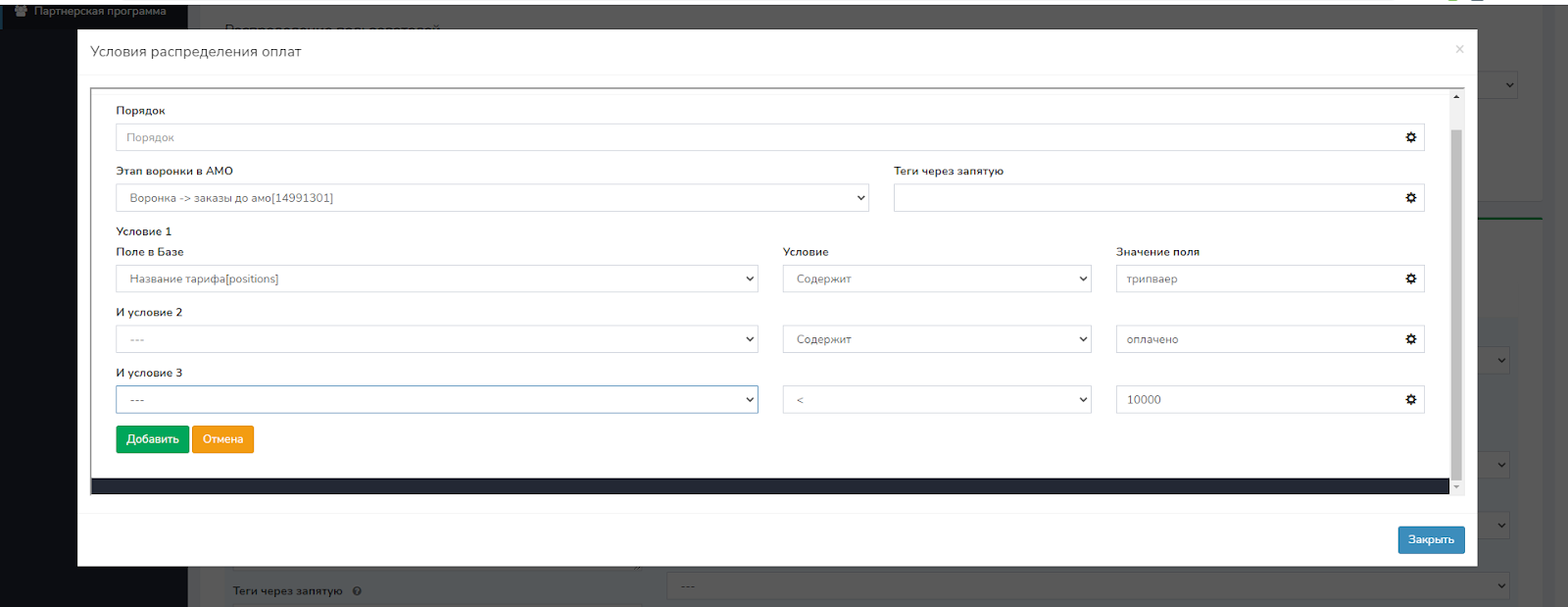
Еще пример: Каждый новый неоплаченный заказ на какой-либо тариф выгружать на нужный этап. Выбираете этап, куда выгружать, а Поле в Базе указываете значение - стандарт.
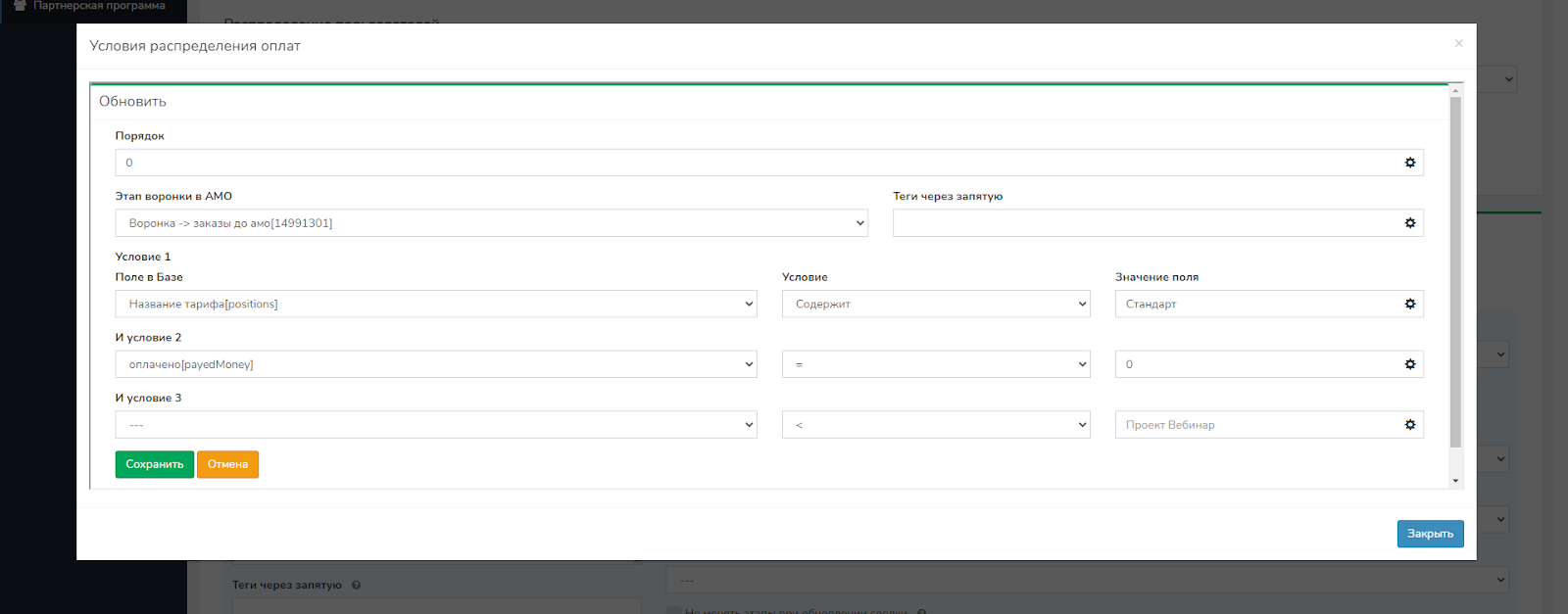
Галочка «Не выгружать данную сделку» - если отметить галочку, при заданных вами условиях, сделки не будут выгружаться в amo.
Как создать поля в самом amoCRM
В сделке есть вкладка Настройки и в ней кнопка [Добавить поле]
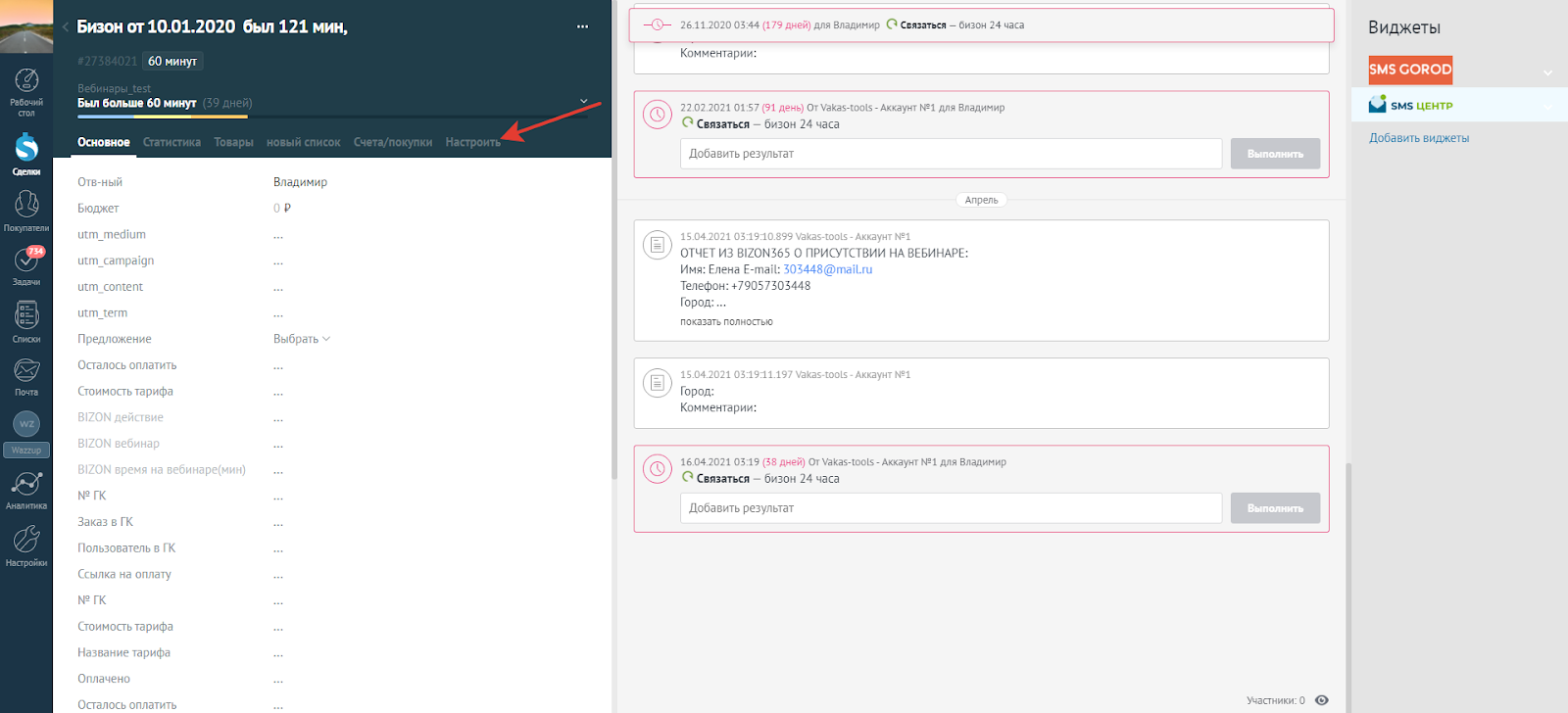
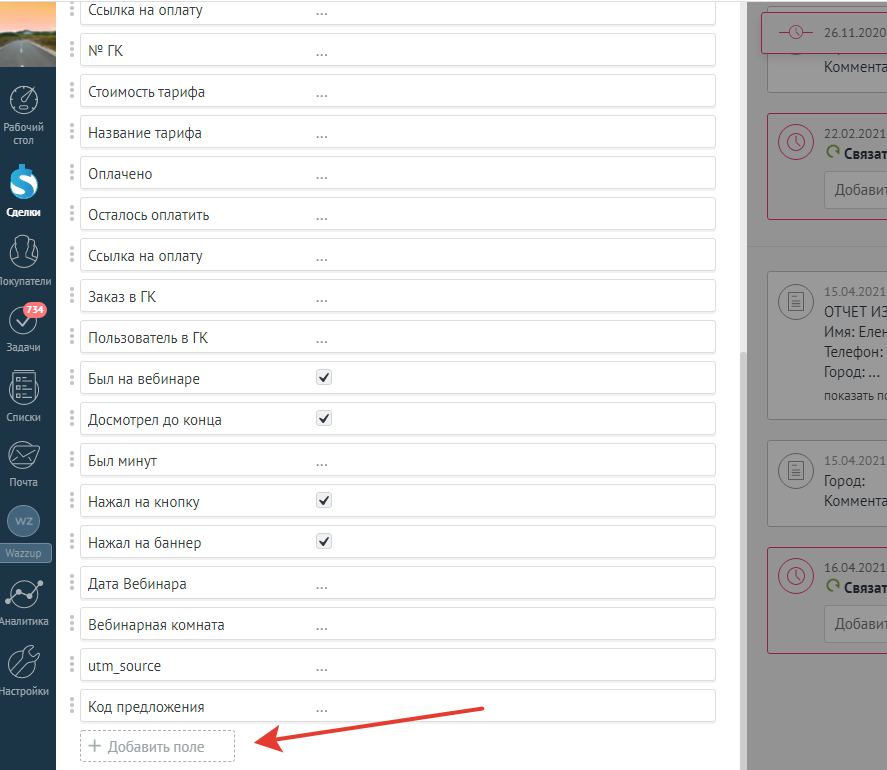
У поля есть разный тип, важно указать подходящий тип, чтобы дальнейший поиск был проще и правильнее. Например, если выбраны правильные типы: дата, в поиске будет выпадать календарик. Число, то можно будет задавать поиск от и до.
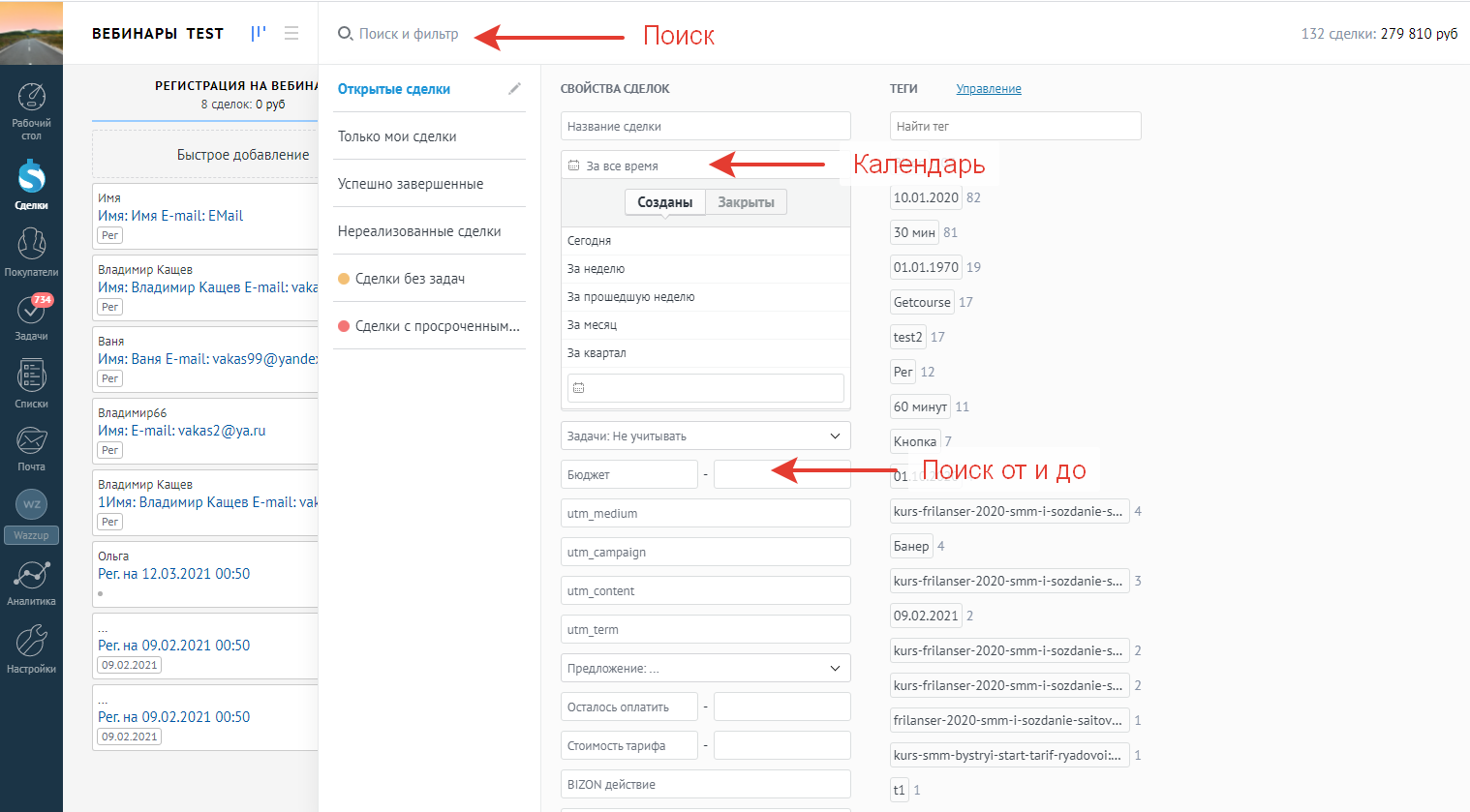
Возможные ошибки при передаче данных
Смотреть ошибки у каждой базы по кнопке [Посмотреть базу]. Ошибки при передаче заказов по кнопке pay.
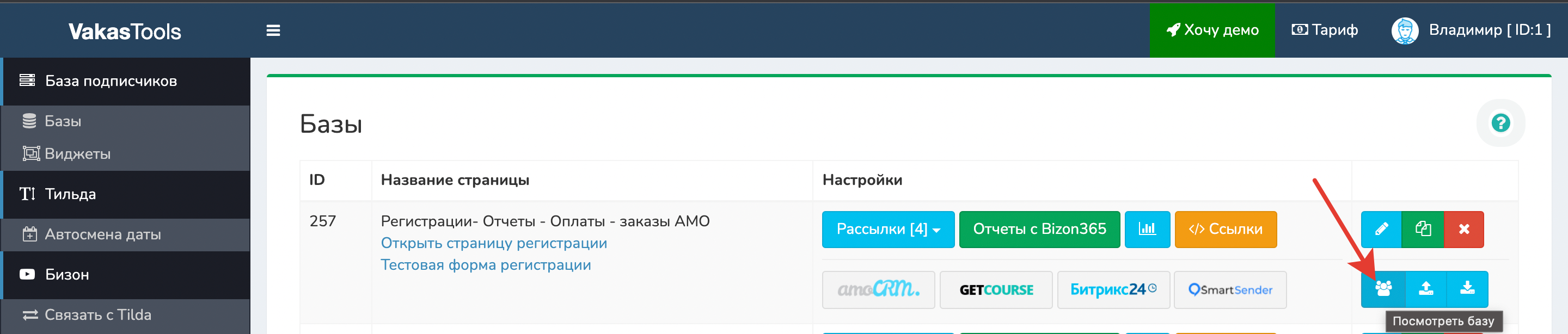
Виды ошибок:
1. Не верно выбран ответственный менеджер. Менеджер на которого распределяют сделки удален или отключен в amoCRM.
2. Не верно выбран этап сделки. Этап сделки удалили в amoCRM.
3. Не верно выбрано поле. Удалили поле в amoCRM.
4. Слишком большое поле. Если передали текст в поле amoCRM больше 256 символов.
5. В поле amoCRM, у которого тип ссылка передают обычный текст. Это чаще всего бывает, когда при настройке полей для передачи оплат, у добавленных полей по умолчанию, не указывают в ссылке свой домен, в итоге ссылка остается в виде - https://[заменить на ваш домен]/user/control/user/update/id/{getcourse_user_id}
6. Не оплачен amoCRM.
